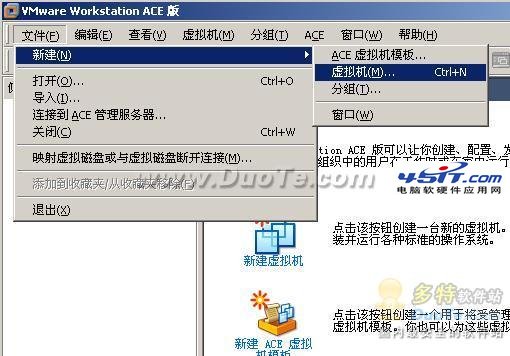
下一步

這裡按默認“典型”直接下一步
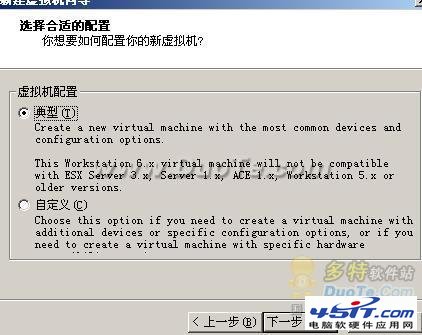
在這裡可以選擇你要安裝虛擬系統的盤符(注意一定要有足夠的剩余空間一般8G以上)

這裡可以按你自己的要求更改,不過一般都“使用橋接網絡”如果你是新手一般就按些操作!不然容易出錯!

默認吧,太也沒用,太小裝不了系統

到這裡虛擬系統已經配制完成,我們准備安裝操作系統!在這裡先編輯一下虛擬機的設置
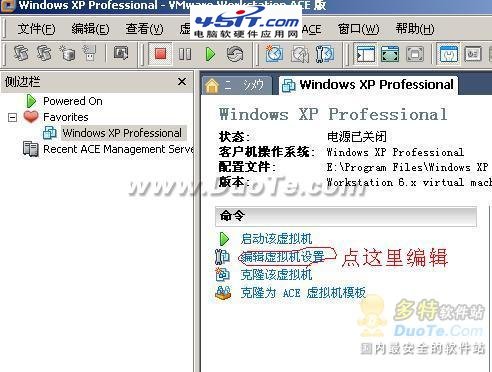
先設置虛擬系統的內存,要看你機子本身的內存是多少。一般在一半的位置就OK了~

然後“使用ISO鏡像”選擇一個系統鏡像(一般都是700M左右)

確定,這樣虛擬系統就設置完成了!點啟動虛擬主機